笔记本电脑怎么解锁触摸板
更新时间:2024-05-02 14:49:53作者:yang
笔记本电脑是我们日常生活中经常使用的电子设备之一,而触摸板作为笔记本电脑的一项重要功能,更是我们操作电脑的关键,有时候我们可能会遇到触摸板被锁住的情况,导致无法正常使用。当笔记本电脑触摸板一直锁住时,我们应该如何解决这个问题呢?接下来我们将探讨一些解锁触摸板的方法,帮助大家解决这一困扰。
步骤如下:
1.笔记本的功能键上锁:这种上锁比较简单,直接按F6(不同笔记本型号对应的触摸板上锁键不同)。再按一次就可以解锁触摸板。
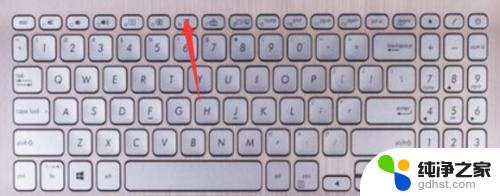
2.
如果以上不可以的话可以试试这个。打开电脑设置。
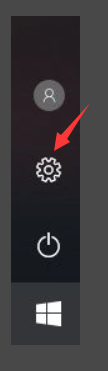
3.选择设备(蓝牙,打印机,鼠标)。
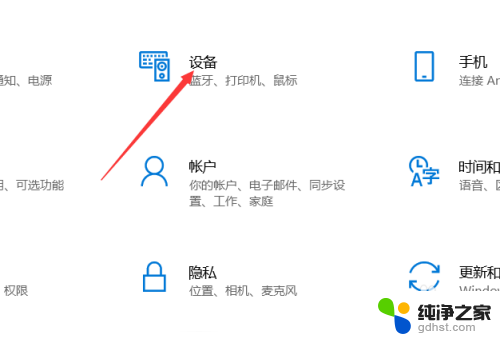
4.选择触摸板。
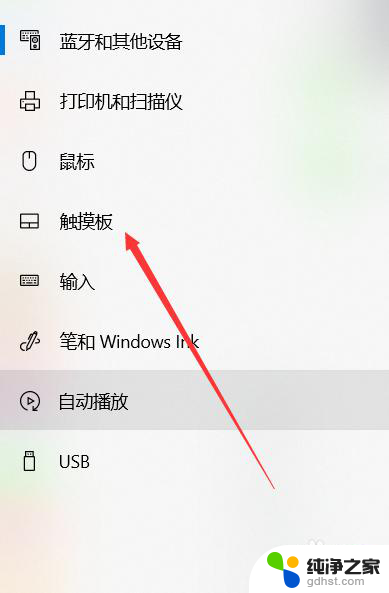
5.在右边选项中有控制触摸板开关的地方,进行调整,就可以了。
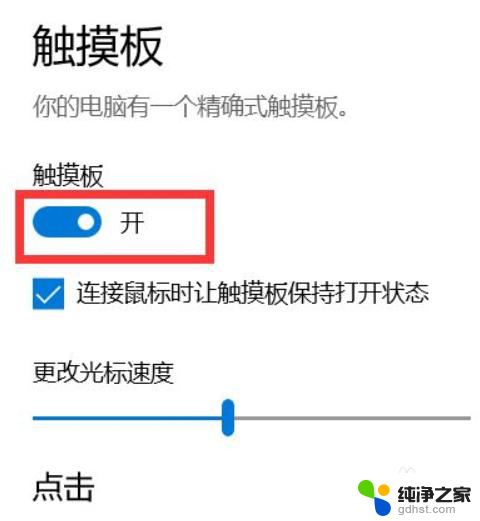
以上是关于如何解锁触摸板的全部内容,如果你遇到了同样的问题,你可以参考本文中介绍的步骤来进行修复,希望对你有所帮助。
- 上一篇: edge浏览器清理缓存怎么清理
- 下一篇: 桌面软件怎么改图标
笔记本电脑怎么解锁触摸板相关教程
-
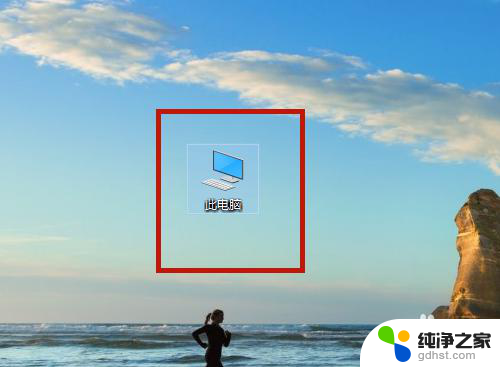 联想笔记本怎么开启触摸板
联想笔记本怎么开启触摸板2024-06-05
-
 联想笔记本如何关掉触摸板
联想笔记本如何关掉触摸板2024-07-04
-
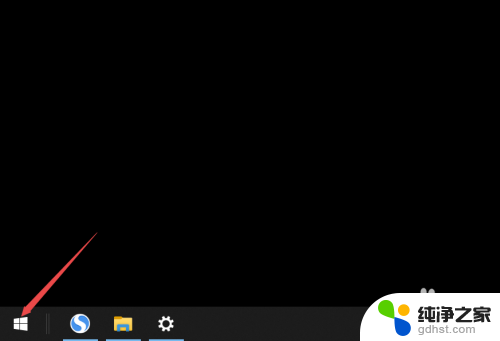 联想电脑如何锁定笔记本触摸板
联想电脑如何锁定笔记本触摸板2024-05-12
-
 笔记本触摸板不显示鼠标箭头
笔记本触摸板不显示鼠标箭头2024-04-03
电脑教程推荐